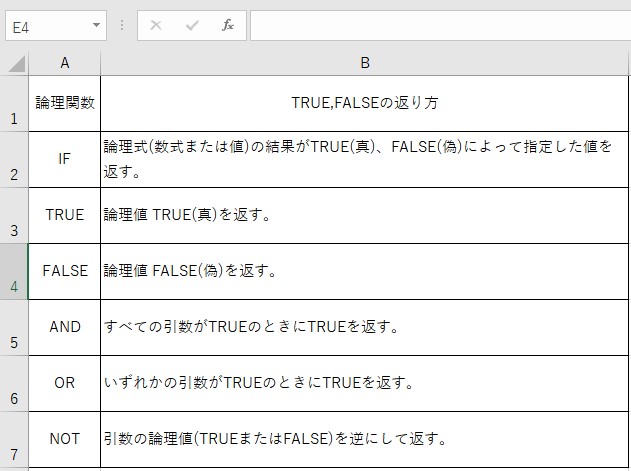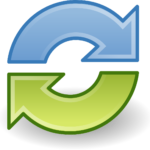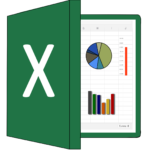Excelで使う論理値:FALSE関数(フォルス)/・TRUE関数(トゥルー)を紹介します。
(AND・OR・NOT)などの関数で求めた時に表示される
TRUE(トゥルー)とFALSE(フォールス)の関数について覚えていきましょう。
TRUE(トゥルー)とFALSE(フォールス)の関数は、他のソフトとの互換性を保つ為に用意された関数なんです。
他の関数と違って関数名が「TRUE」、「FALSE」という名前の関数になります。
「TRUE」は、「正しい」・「FALSE」は「そうではない」と覚えると解りやすいですね。
TRUE関数は、必ず「TRUE」を返し、FALSE関数は、必ず「FALSE」を返します。また、引数は必要ないんですね。
関数を使って判定式を作っていると、「Excelに判定が「TRUE」なのか「FALSE」なのか表示したい!」と思うことがあったりします。
複数の条件にわたった判定式を作る場合などに重宝する関数なんですね。
FALSE関数・TRUE関数
例1:ではセルに論理値を入力してみましょう。
「A1」に10の数値を入力し、たとえば「10」は「5」より大きいと考えましょう。
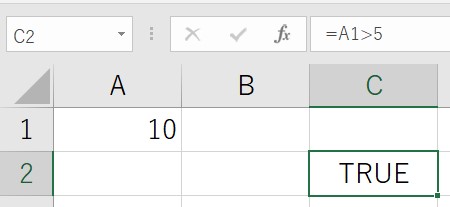
TRUEは、先ほどの解説のとおり「正しい」という状態です。
上図のセルA1には10が入力されています。10は5より大きいです。
したがって「A1>5」は正しいのでTRUEを返してくれます。
上図のように、セルにTRUEが返されると、そのセルには「TRUE」と表記されます。
また、ExcelにはTRUEを返す関数もあります。その名のまま「TRUE関数」になります。
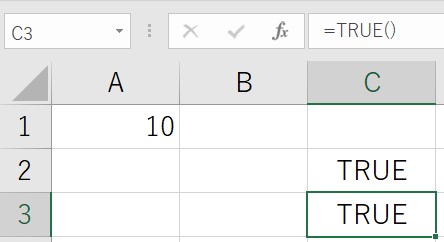
FALSEについてもTRUEと同じことが言えますよね!
「A1」のセルが「15」より大きいと考えます。「C2」に=A1>15 と入力します。
FALSEを返してくれるワークシート関数を「C3」に入力します。=FALSE()
TRUEと同様にFALSE「そうではない」が返ってくれましたね!
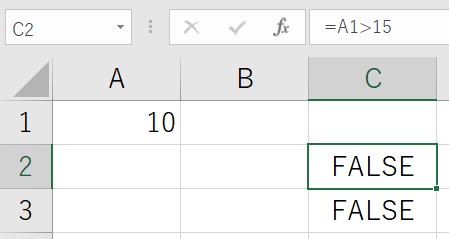
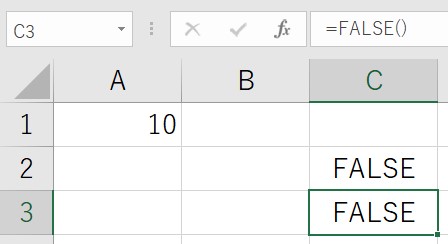
それでは、論理値はいったい何なのかを見てみましょう。
先ほどお話ししたように、TRUE関数はTRUEを返してくれ、FALSE関数はFALSEを返してくれます。
これらの論理値にかける1して、論理値がいくつなのか調べてみる事にしましょう!
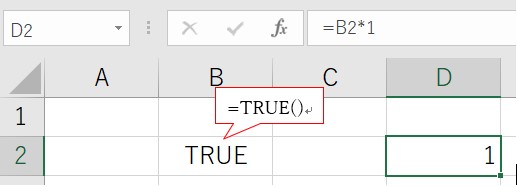
セル「B2」にTRUEと入れます。「D3」には=B2×1とすると、表示は1となったはずです。
では、FALSEはどうでしょう。
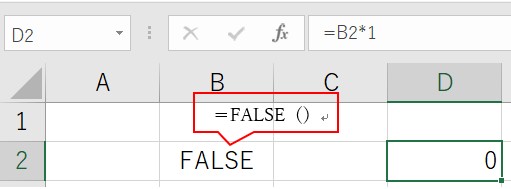
TRUE関数をFALSE関数に変更をしたら「0」となりました。
以上のことから、TRUEの実体は1、FALSEの実体は0と解りましたね!
ワークシート上の論理値をもう少し調べてみます。
ワークシート上で論理値が出てくる関数は、IF関数ですよね!
IF関数は、論理値に選択した式でTUREかFALSEかを判断して異なってきます。
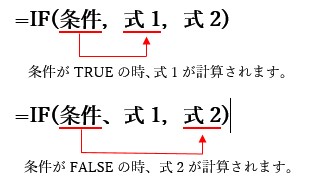
論理値を使った計算をしてみましょう。
論理値を計算で使うと、TRUEは「1」でFALSEは「0」とみなされるんですね!
下の表を作成します。性別が”男”のときは「金額1×2」を金額2に入力し、
性別が”女”のときは金額2に「金額1×1.5」を計算すると考えてください。
IF関数で行うとすると、次のようになります。「D2」のセルに=IF(B2=”男”,C2*2,IF(B2=”女”,C2*1.5))と入力します。
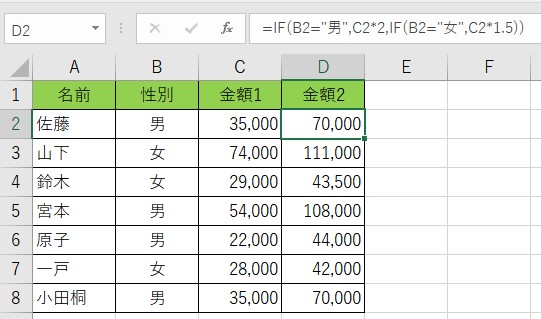
これを、論理式で計算してみますよ。
D2のセルに「=B2=”男”」と入力してみましょう。
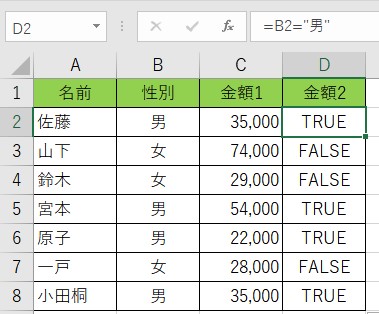
これは「B2のセルが男です」という事になるので、男だった時にはTRUEが返ってくれますよ。
セルD2をオートフィルすると、性別が”男”の行だけTRUEになるのがわかりますよね。
そこで性別が男という論理式で導き出された結果にC2の数値をかけ算してみましょう。
セルD2の数式をオートフィルしましょう。
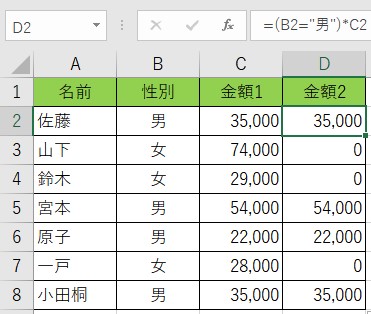
これで、性別が男のときだけC列の金額1を掛け算して出してくれます。
これを2をかけてやれば、男性の計算はしてくれます。
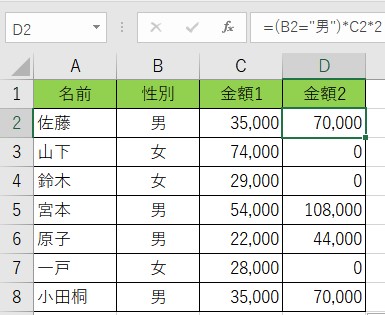
女性の計算も同じ考え方で計算させます。
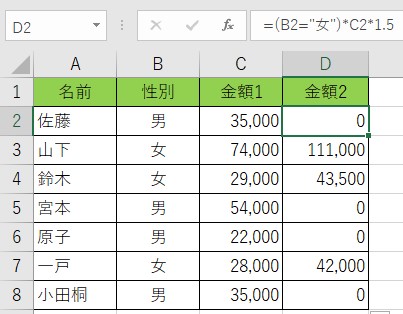
「男」「女」の計算が出来たので、2つの式を合体させます。
「D2」に=(B2=”男”)*C2*2+(B2=”女”)*C2*1.5と挿入します。
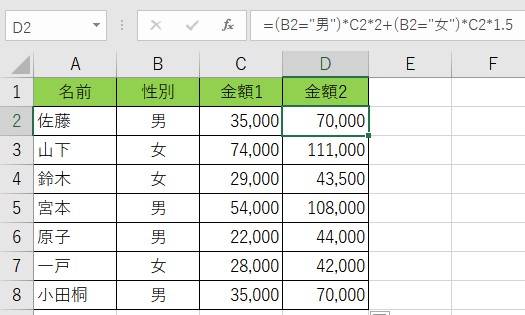
性別が”男”のときは、後半部分の「(B2=”女”)*C2*1.5」がFALSEとなり、
性別が”女”なら前半部分の「(B2=”男”)*C2*2」がFALSEになるので、
IF関数を使った時と同じ計算結果を出すことが出来ます。
FALSE関数・TRUE関数のまとめ
ExcelのFALSE関数は論理値 FALSE(偽、0の数値)を返します。
TRUE関数は論理値 TRUE(真、0以外の数値)を返します。
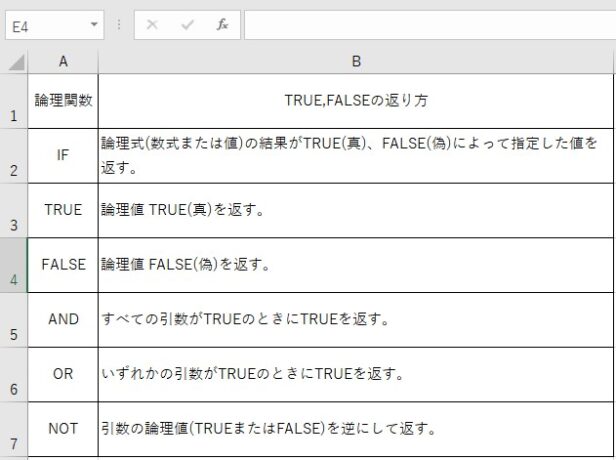
論理関数にはいろいろな種類がありますが、返す内容さえ理解すればIF関数~NOT関数を
利用して、いろいろな返る値を選択して様々な計算や文字列を表示させる事が出来ますね!
是非、お仕事で使ってみてください!一目置かれる存在になる事間違いなしです。
これからもソフトキャンパスのブログやVtuveで更新していきますのでチェックしてくださいね!